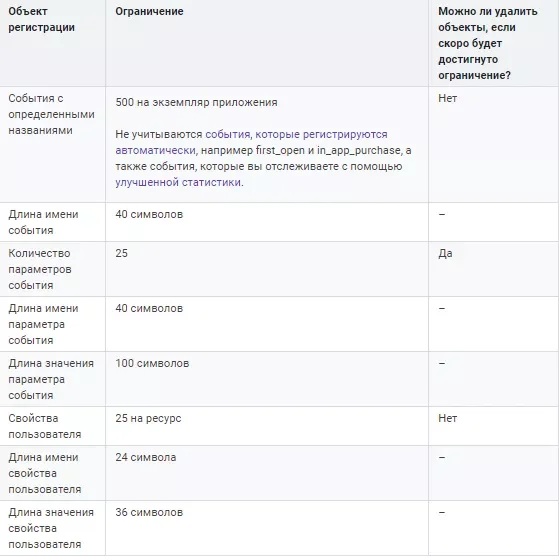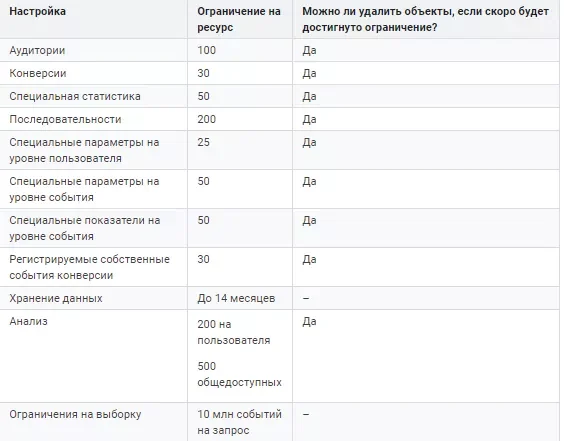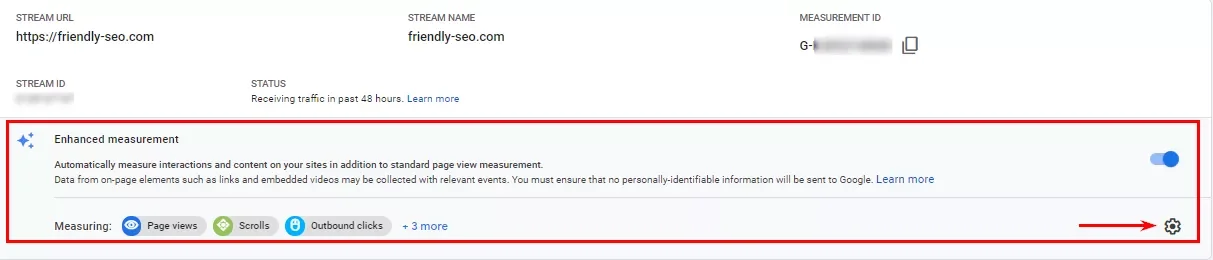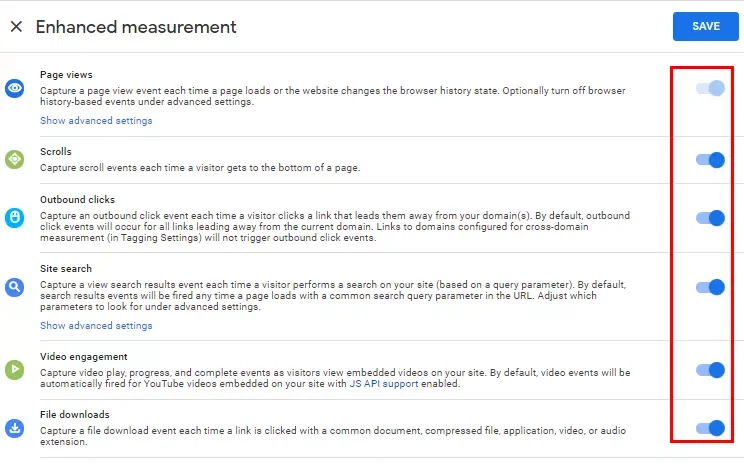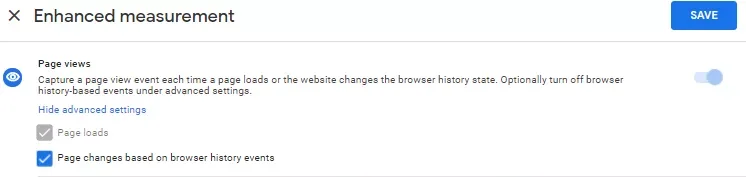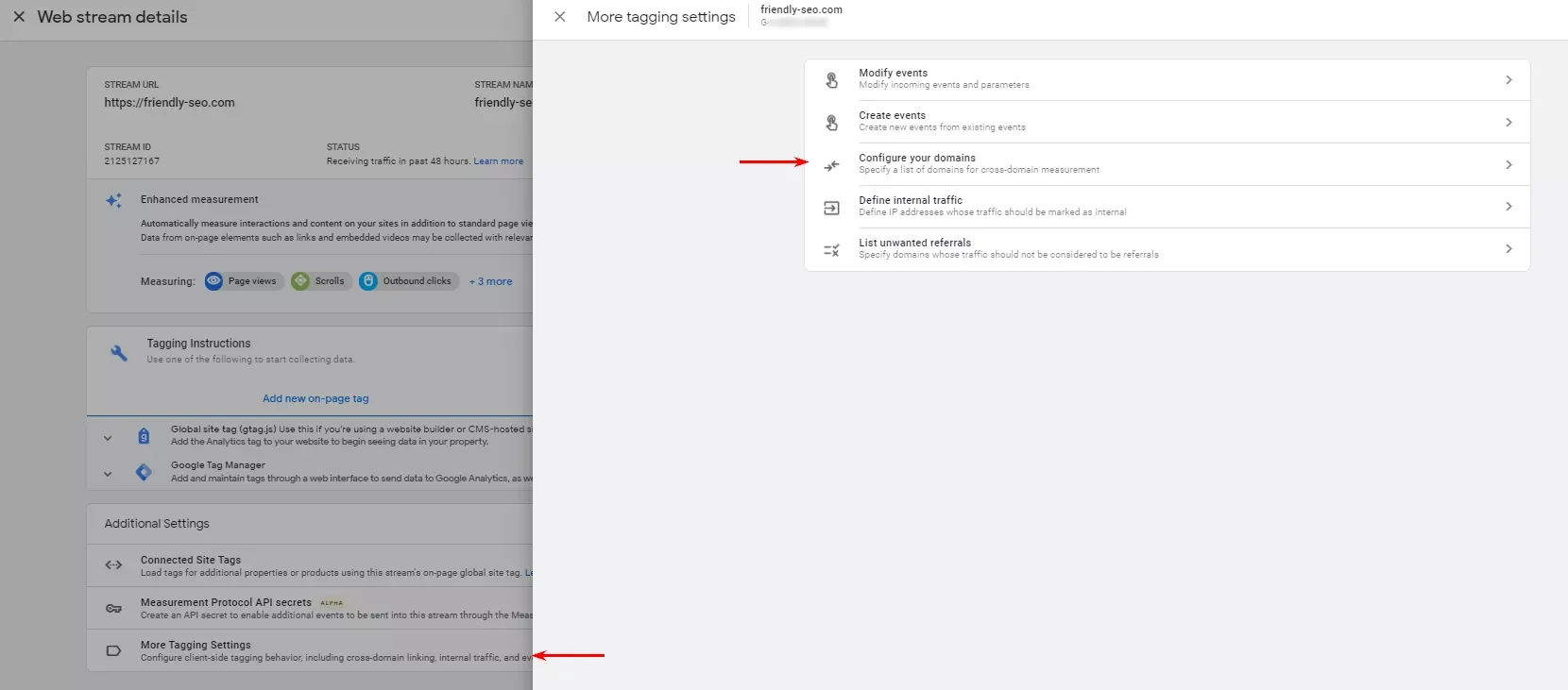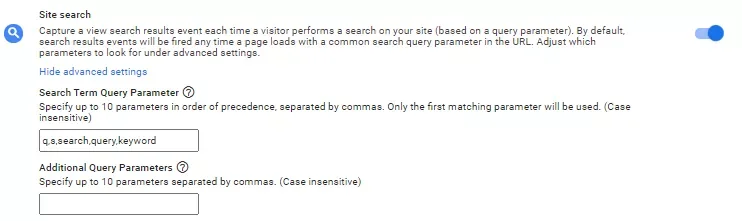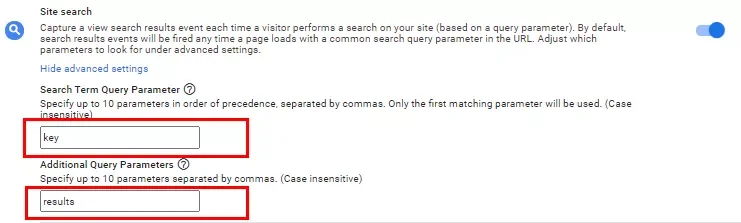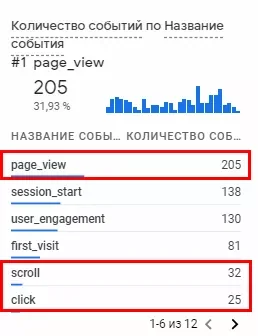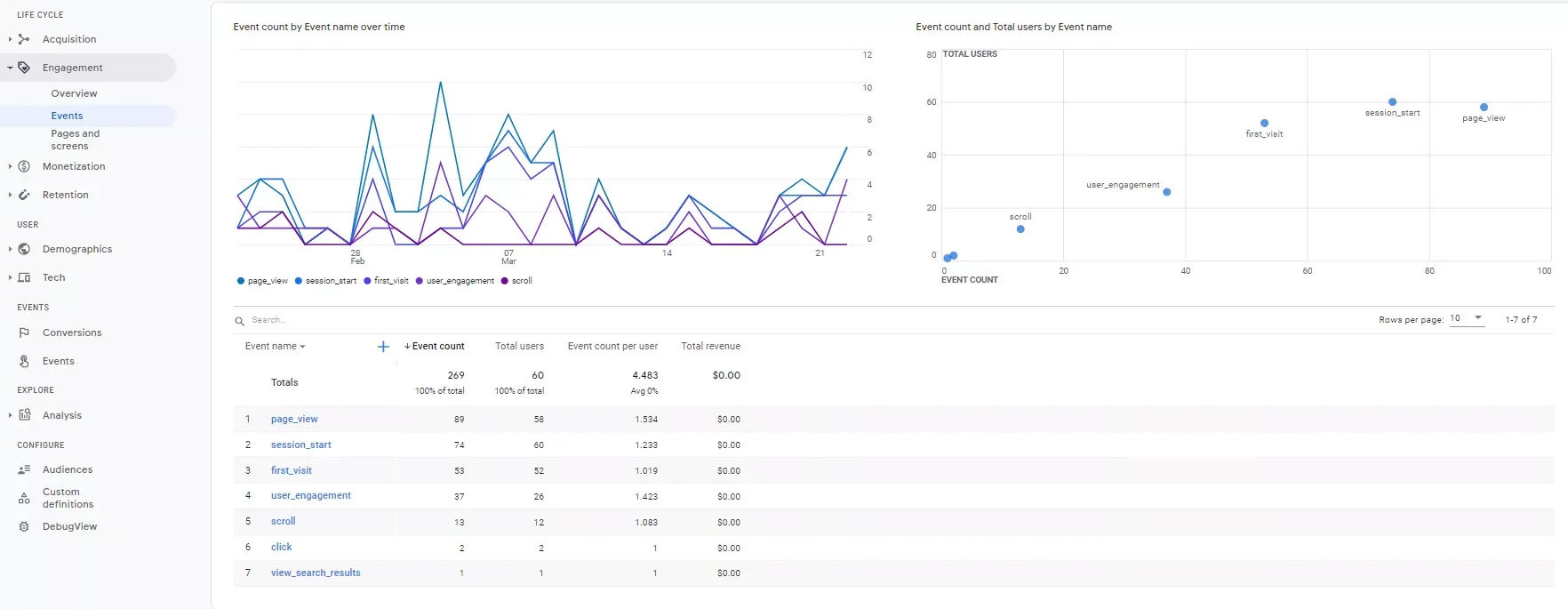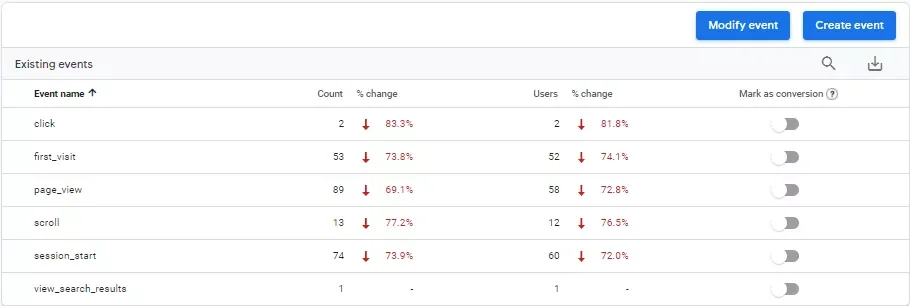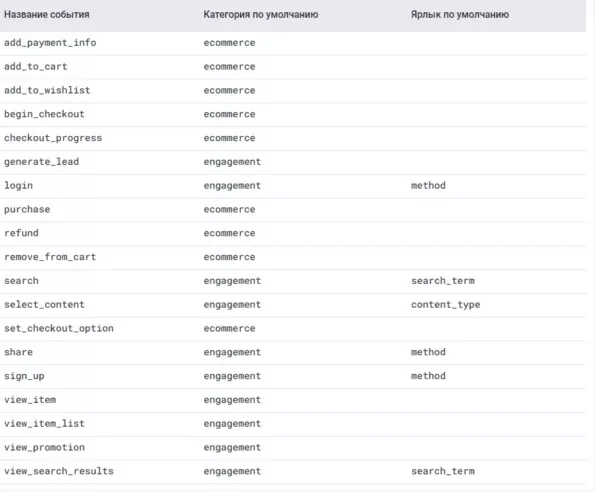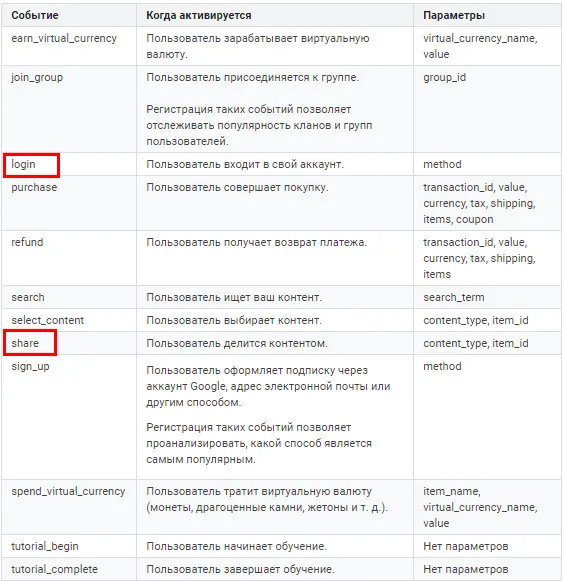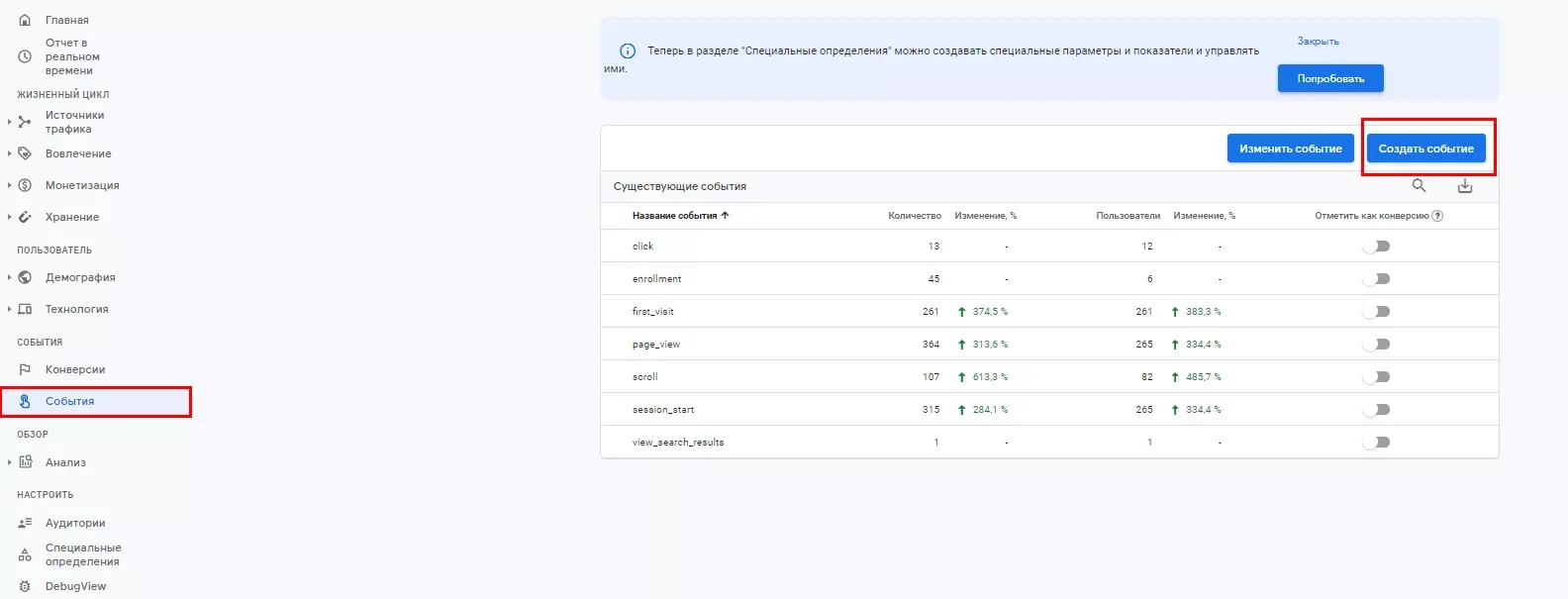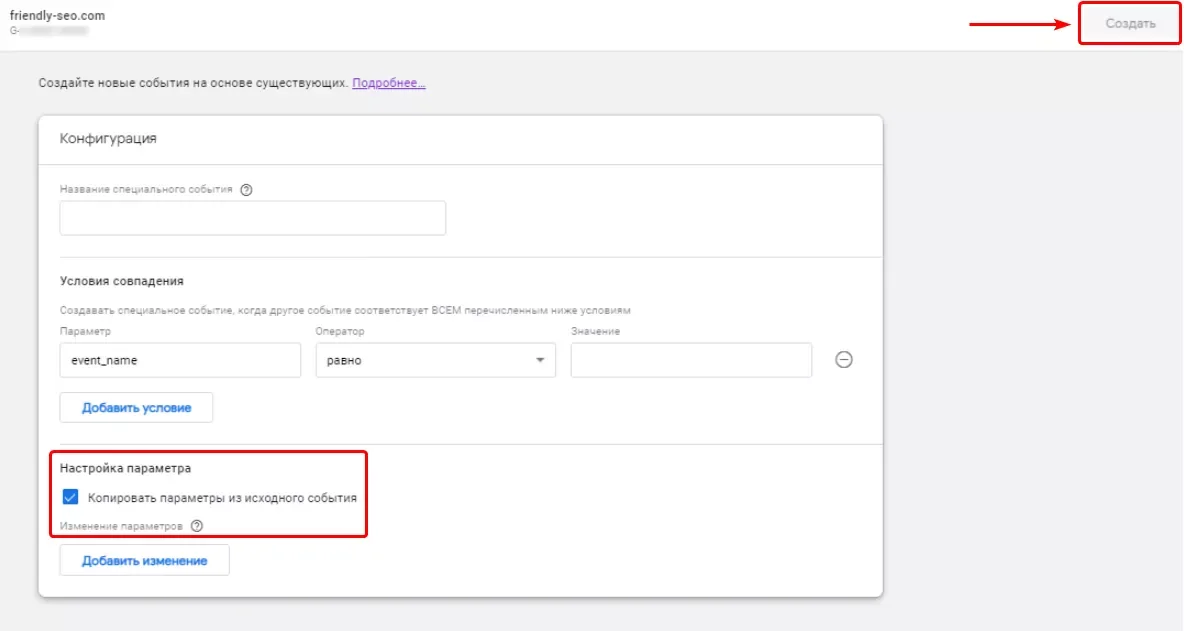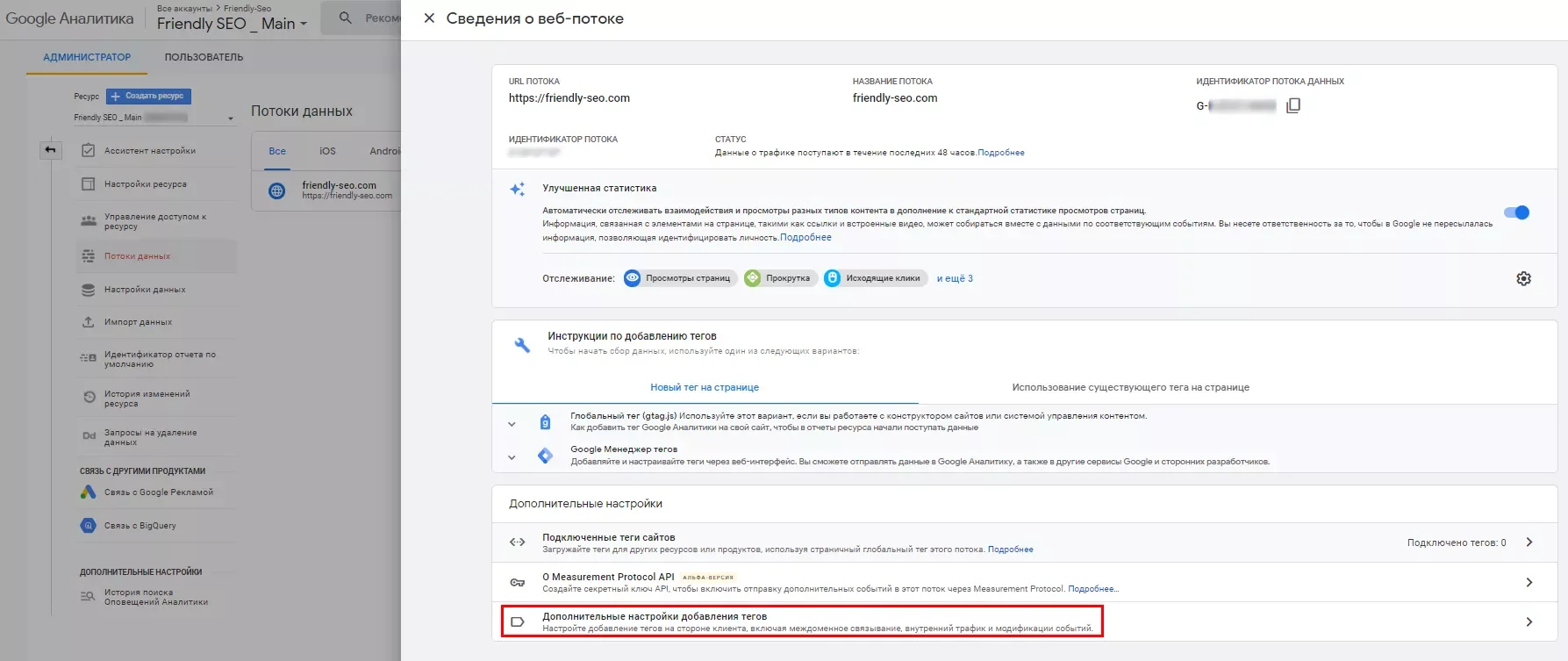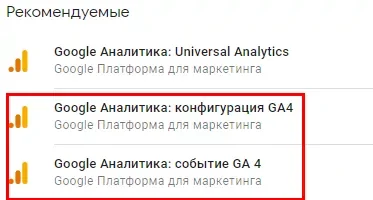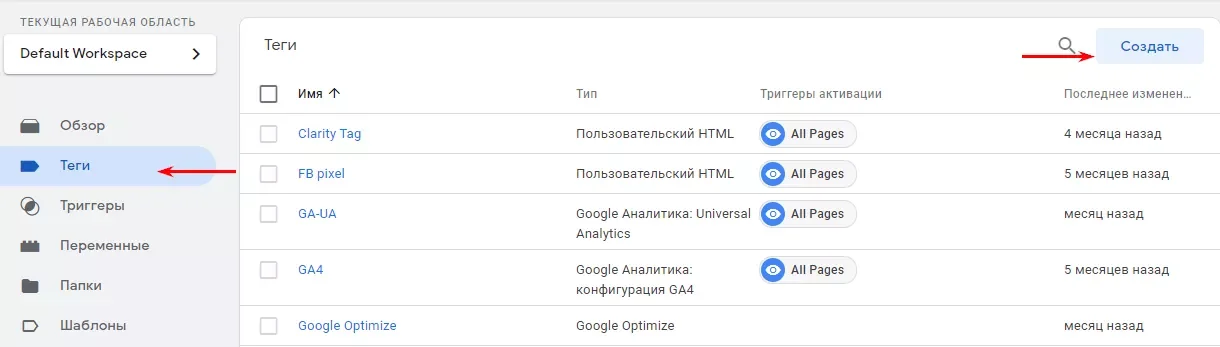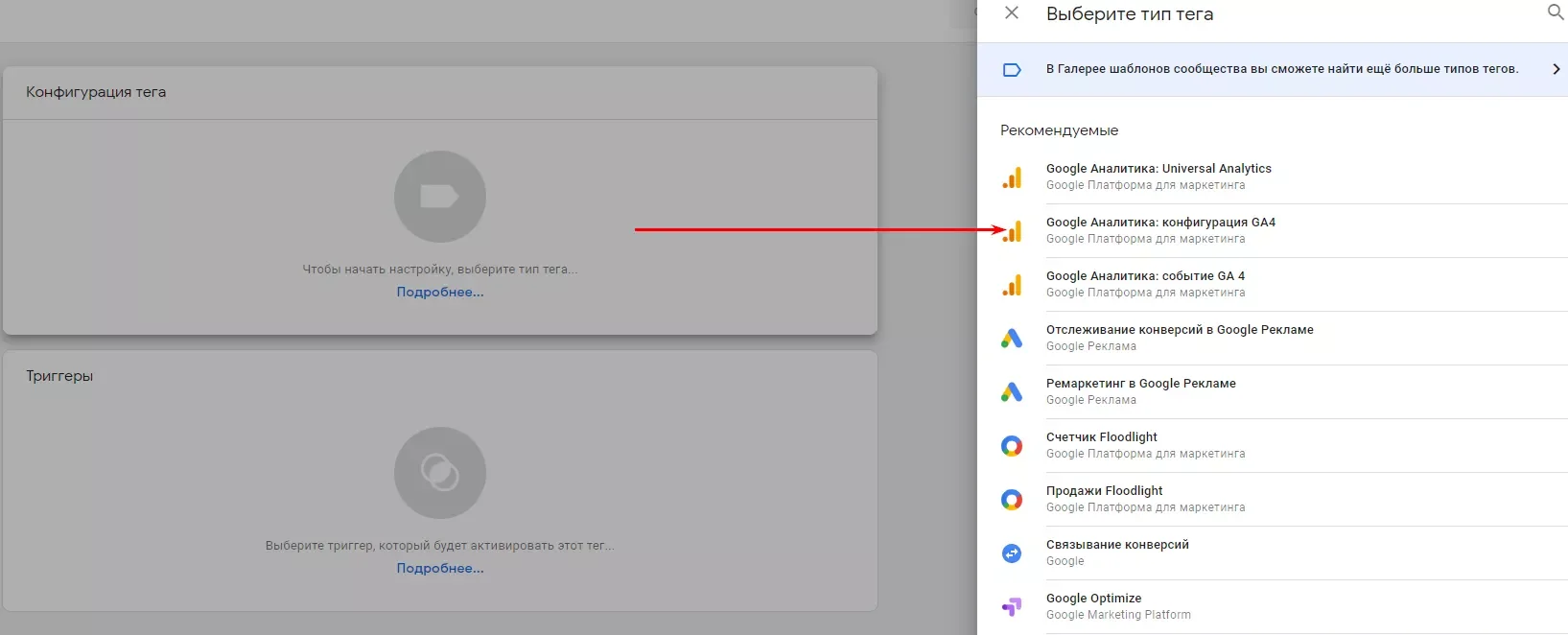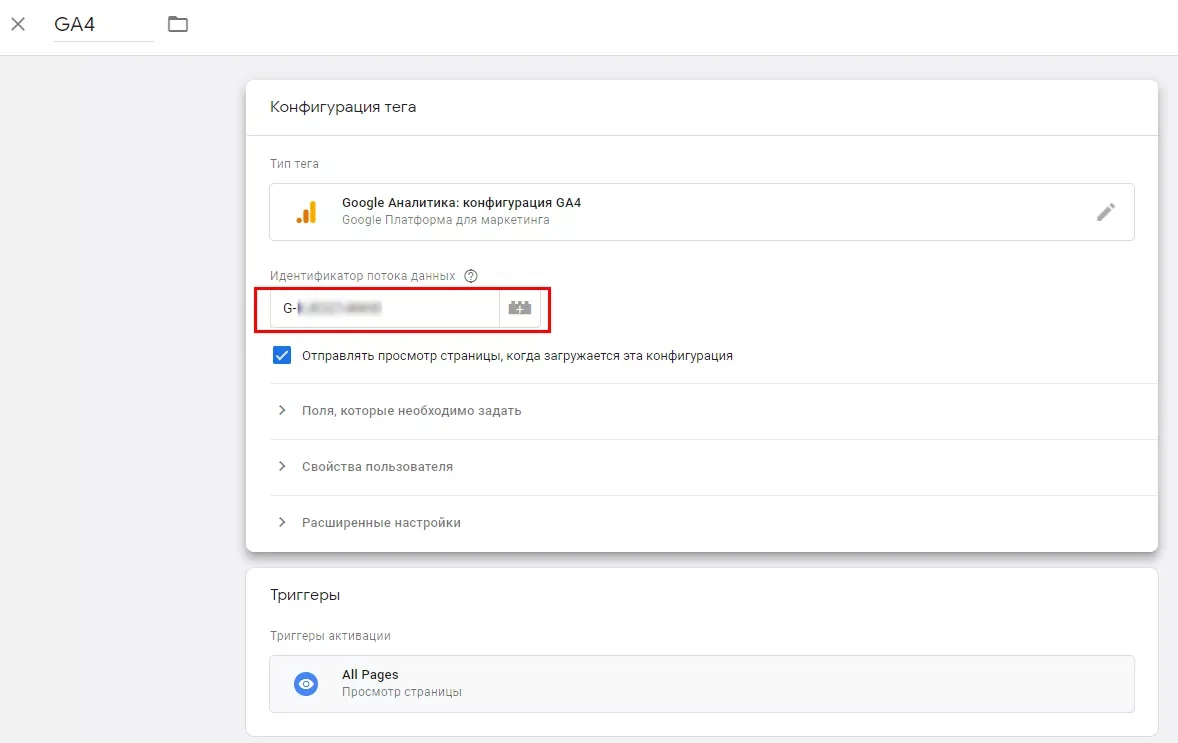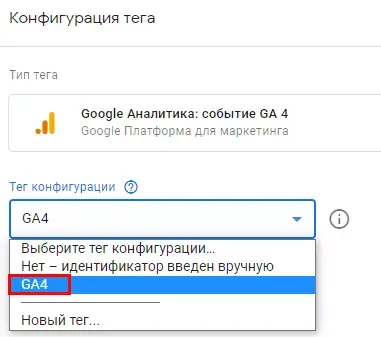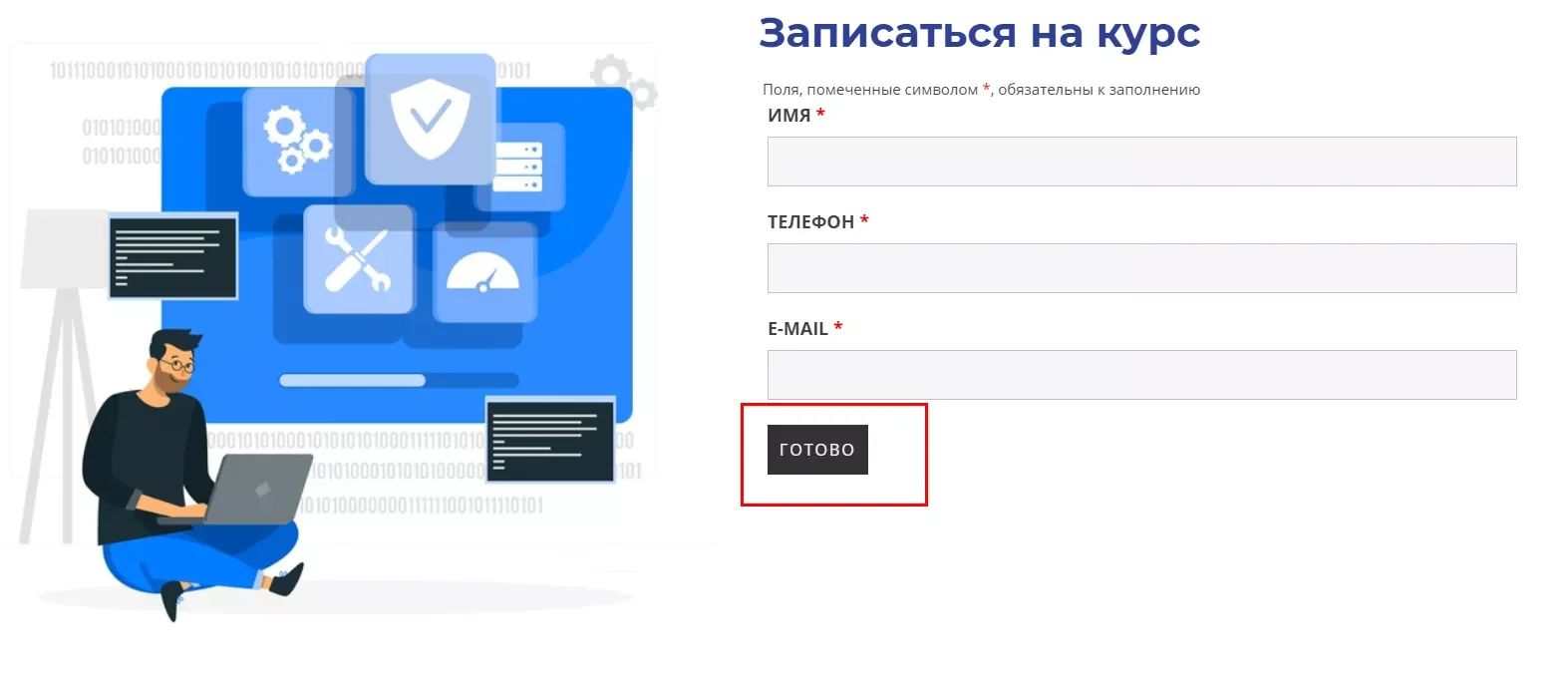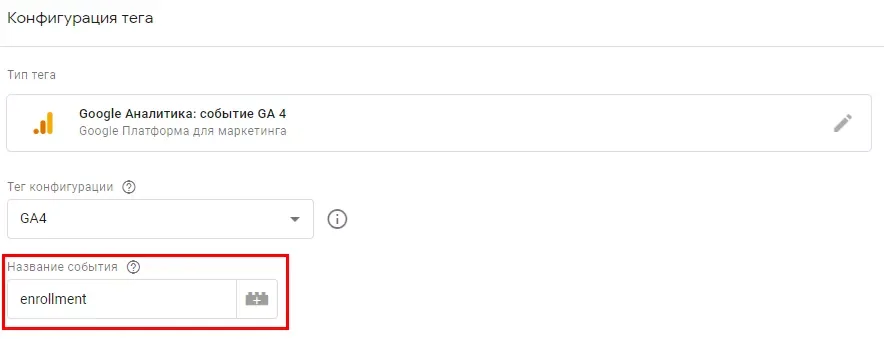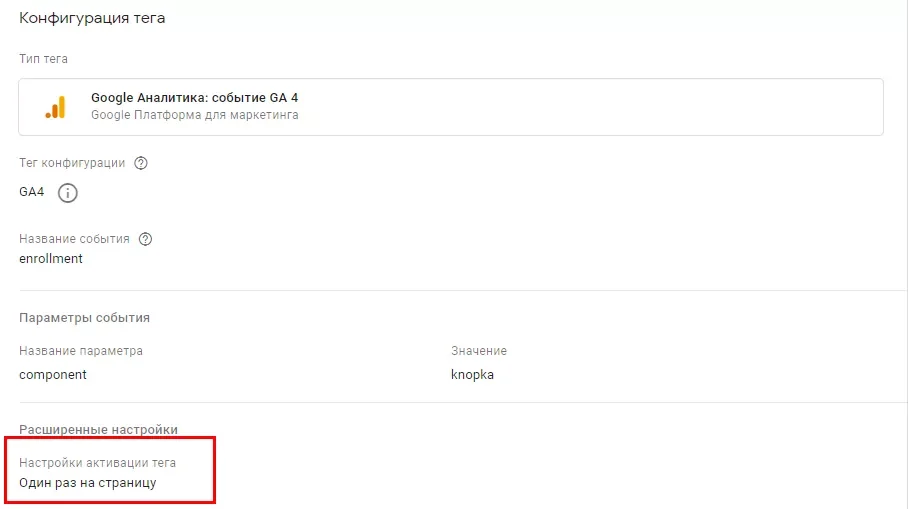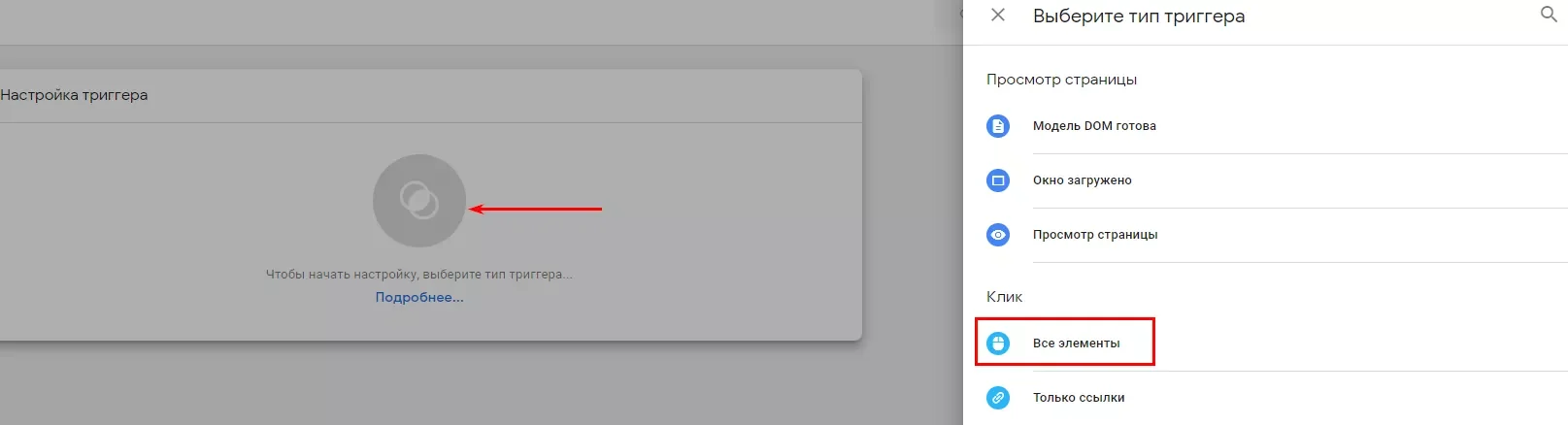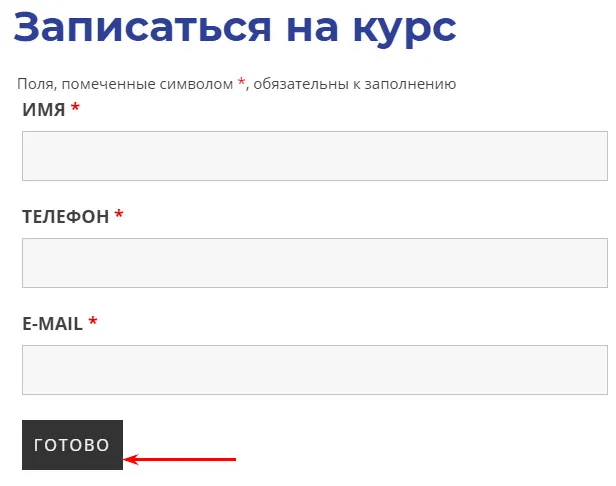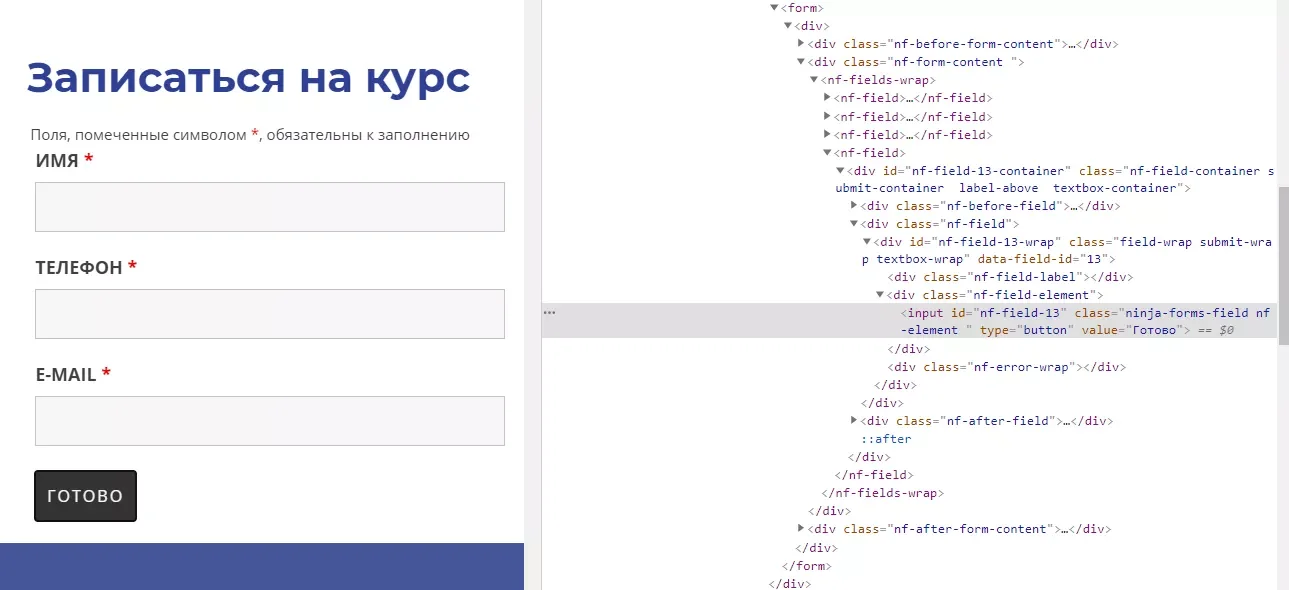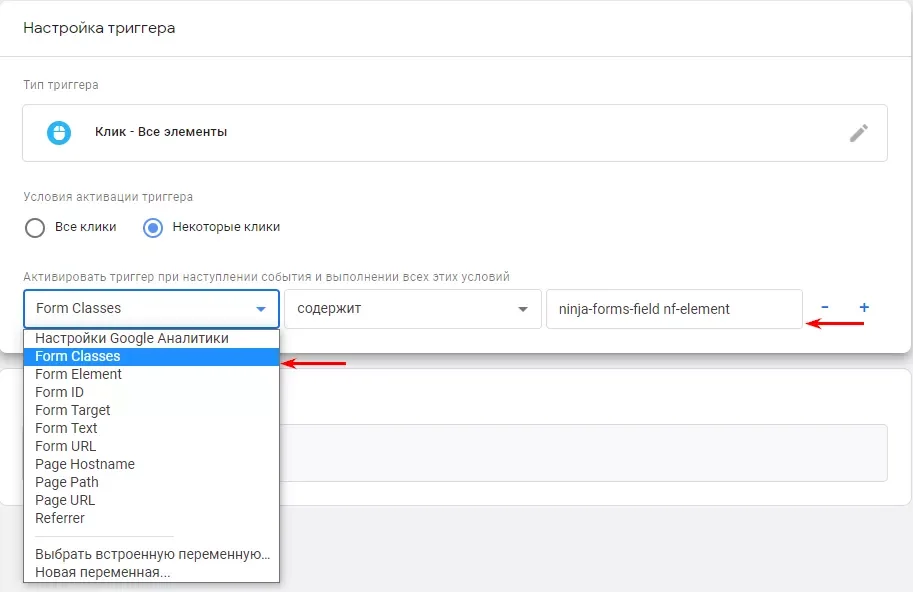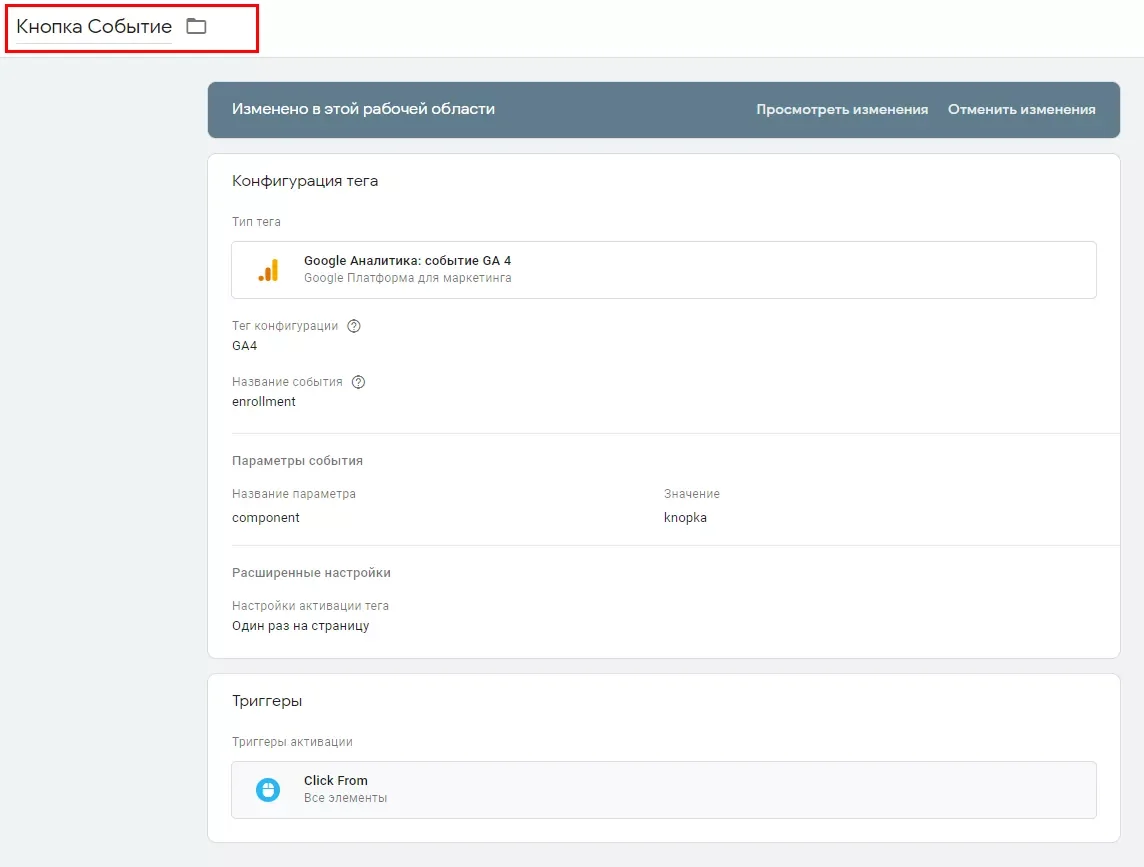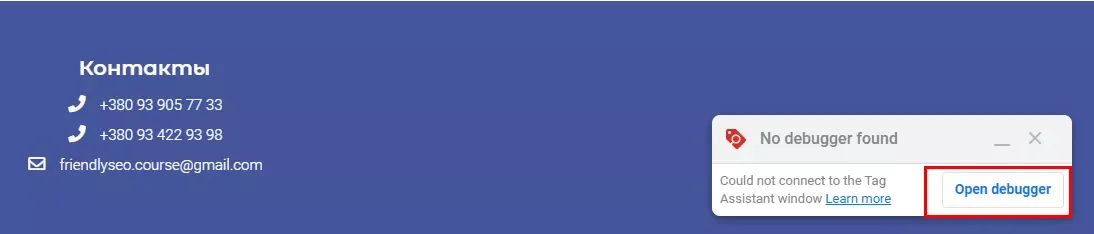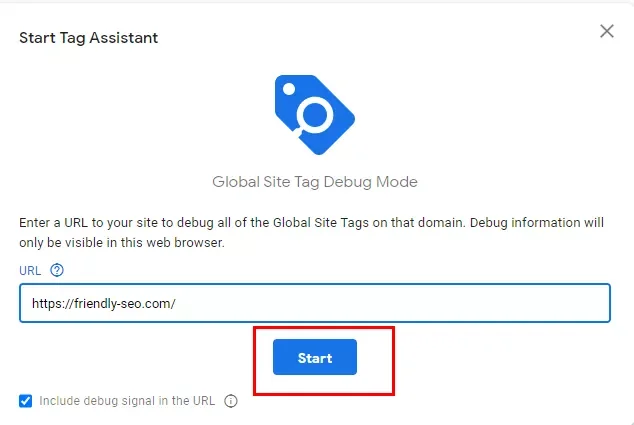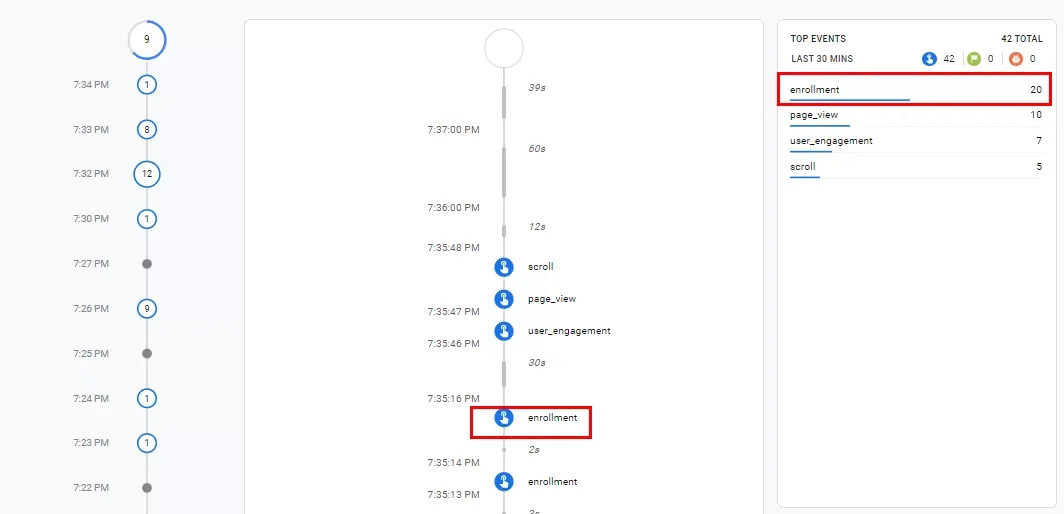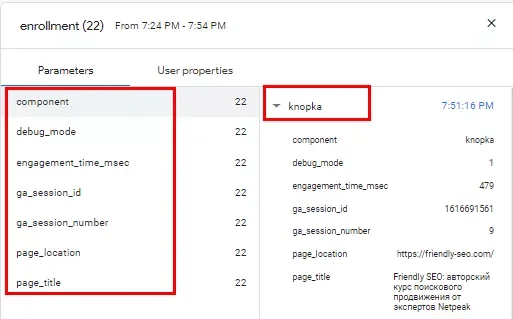Како да подесите праћење догађаја у Гоогле аналитици 4
Аутор - Цонстантин Нацул
Гоогле аналитика 4 (Гоогле аналитика 4, ГА4) је нови ресурс који је направио Гоогле да замени Универзалну аналитику. Већ сада, када инсталирате Гоогле аналитику, подразумевано се користи ГА4. Због тога је важно да сви који раде са аналитиком знају какав је сада њен модел података. У овом чланку ћемо погледати структуру и рад догађаја у ГА4. Користећи пример, показаћемо како да конфигуришете ГА4 преко Гоогле менаџера ознака (ГТМ).
Структура догађаја у Гоогле аналитици 4
У Гоогле аналитици 4 нема компоненти категорије, радње, ознаке или вредности. Замењени су:
- догађај – радња корисника на веб страници или апликацији у одређеном временском периоду. Стари параметар у Универзалној аналитици корелира са у ГА4;
- параметри су додатне информације које описују догађај: када и где се догодио.
Конструкција догађаја
гтаг('догађај',' ', {
' ':вредност>,' ':вредност>,' ':вредност>,});
ГА4 има „Аутоматски евидентиране догађаје“ и „Побољшану статистику“ у којима унапред одређен системом. Постоје и оне „Препоручене“, које нуде стандардизована имена и параметре.
Догађајима можете дати своја (посебна) имена.
Паге_виев је класичан приказ странице у Гоогле аналитици 4. Покреће се аутоматски након инсталирања бројача на сајту и не може се онемогућити.
Подразумевано са Гоогле прикупља ове додатне параметре:
- паге_лоцатион;
- паге_патх;
- Наслов странице;
- паге_реферрер (УРЛ претходне странице).
Ограничења догађаја
Установљена су следећа ограничења за прикупљање података:
И постоје таква ограничења подешавања:
Типови догађаја у Гоогле аналитици 4
Постоје четири типа догађаја у Гоогле аналитици 4:
- Аутоматски регистрован;
- Препоручено;
- Специал;
- Побољшана статистика.
За разлику од Универзалне аналитике, где су догађаји морали да се конфигуришу помоћу глобалне ознаке или ГТМ, многи догађаји се аутоматски евидентирају у ГА4.
Аутоматски евидентирани догађаји
Током прикупљања основних података, ГА4 аутоматски прати одређени скуп догађаја. Садржи догађаје и за апликације и за сајтове. Догађаји из „Побољшане статистике“ су такође наведени тамо.
Листа аутоматских догађаја који нису у другим категоријама догађаја:
- фирст_висит — када корисник посети сајт или први пут покрене апликацију;
- сессион_старт — када корисник посети веб локацију или покрене апликацију и почне да комуницира са њом;
- усер_енгагемент — периодично се покреће када је корисник покренуо и/или је у отвореној апликацији.
Они се могу видети у извештају „Реал Тиме“:
Побољшана статистика
Статистика помаже трговцима да самостално приме више догађаја у извештајима без додатне комуникације са програмерима или подешавања у ГТМ-у.
Одељак „Побољшано мерење“ налази се у прозору дуж путање: „Администратор – Токови података – Изаберите ток веб података“.
Подразумевано, побољшана статистика је омогућена и прати следеће догађаје:
- приказ странице (име догађаја: паге_виев);
- сцролл(име догађаја: скрол);
- пратећи одлазну везу (име догађаја: клик са излазним: параметром труе);
- претрага сајта (име догађаја: виев_сеарцх_ресултс);
- видео ангажовање (назив догађаја: видео_старт, видео_прогресс, видео_цомплете);
- преузимање датотеке (име догађаја: филе_довнлоад).
Више детаља у Помоћ од Гоогле-а.
Ови догађаји се могу појединачно онемогућити или омогућити. Да бисте то урадили, кликните на икону зупчаника у одељку „Побољшано мерење“:
Изаберите догађаје који су вам потребни:
Такође, неки догађаји се могу додатно конфигурисати. Погледајмо то детаљно:
- паге_виевс
Шаље се у Гоогле аналитику 4 када се нова страница учита или се УРЛ странице промени без поновног учитавања:
- свитак
Шаље се ГА4 једном по страници када посетилац скролује испод прага висине 901ТП3Т.
- клик
Користи се за праћење клика на одлазну везу. Заједно са њим, шаље се додатни излазни параметар (са вредношћу „труе“) и низ других параметара: линк_цлассес, линк_домаин, линк_ид, линк_урл.
Ако имате више домена, идите на одељак „Више подешавања означавања“ – „Конфигуришите своје домене“ у истој нити и унесите их. Сви овде наведени домени неће покренути догађај преко одлазне везе.
- виев_сеарцх_ресултс
Шаље се ГА4 када УРЛ странице која се учитава садржи параметар упита. На пример: к, с, претрага, упит, кључна реч. Може их бити до 10, написаних одвојено зарезима:
На пример:
Ако УРЛ странице са резултатима претраге изгледа овако: хттпс://нетпеак.нет/ру/блог/сеарцх/?к=га4, онда у „Подешавања“ треба да унесете „к“ (без наводника).
Ако УРЛ странице са резултатима претраге изгледа овако: хттпс://сите.цом/сеарцх/?кеи=сеарцх+терм&ресултс=50, онда унесите „кључ“ (без наводника) у прво конфигурационо поље и „резултати“ у другом (без наводника). А ГА4 ће аутоматски пратити овај параметар:
- видео_старт, видео_прогресс, видео_цомплете
„Напредна статистика“ може да прати интеракцију уграђених Иоутубе видео снимака на вашем сајту и затим шаље догађаје
Да бисте то урадили, УРЛ уграђеног видео плејера на Иоутубе-у мора да садржи параметар ?енаблејсапи=1. Али ова функција није увек доступна. Постоје и други разлози због којих праћење Иоутубе видеа можда неће радити. Због тога је боље конфигурисати овај догађај засебно преко ГТМ-а.
- филе_довнлоад
Шаље се ГА4 када кликнете на везу (отвори/преузми датотеку) која садржи једну од следећих екстензија датотеке: пдф, клс, клск, доц, доцк, ткт, ртф, цсв, еке, кључ, ппс, ппт, пптк, 7з, пкг, рар, гз, зип, ави, мов, мп4, мпе, мпег, вмв, мид, миди, мп3, вав, вма. Још увек није могуће ажурирати листу другим екстензијама у интерфејсу ГА4.
Када изаберете догађаје за праћење, кликните на Сачувај у горњем десном углу. Затим се уверите да је побољшано мерење укључено.
Од овог тренутка, Гоогле аналитика 4 ће почети аутоматски да прати догађаје који ће бити приказани у извештају „Реал Тиме“:
Све догађаје можете погледати у одељку „Ангажман“ - „Догађаји“. Кликом на назив догађаја ће се приказати сви његови параметри:
Листа догађаја „Побољшана статистика“ се такође може видети у одељку „Догађаји“ - „Постојећи догађаји“:
Феатуред Евентс
Пре подешавања, када бирате име и параметре за догађај, проверите да ли се налазе у „Аутоматски регистровани догађаји“ (Аутоматски прикупљени догађаји) и побољшано мерење. Тек тада идите на листу „Препоручени догађаји“.
Ми сами креирамо „препоручене догађаје“, користећи стандардна имена и параметре. Тада можемо да радимо са постојећим и будућим функцијама извештавања које нису доступне за догађаје са посебним називима.
Гоогле је направио „Препоручене догађаје“ за следеће врсте активности:
Неки од њих су већ постојали у Гоогле аналитици за подразумевану библиотеку гтаг.јс са наведеним категоријама и ознакама:
- да бисте пратили када се корисник пријављује, користите догађај са листе "Сви ресурси";
- за праћење када корисник дели садржај са сајта, користимо са листе „Сви ресурси“.
Коришћење препоручених назива помаже Гоогле аналитици да боље разуме ваше податке и да их користи за машинско учење.
Специјални догађаји
Када се догађај који желимо да пошаљемо не помиње ни у „Аутоматски праћеним“, ни у „Побољшаној статистици“ или „Препорученим догађајима“, креирамо сопствене (специјалне) догађаје.
Да бисте креирали посебне догађаје, потребно је:
- Пријавите се на свој налог Гоогле аналитике.
- Изаберите потребан ресурс.
- На левој страни панела изаберите „Догађаји“.
- Кликните на „Креирај догађај“.
5. Изаберите постојећи специјални догађај или креирајте нови помоћу дугмета „Креирај“:
6. Конфигуришите посебне параметре догађаја као што је приказано на снимку екрана и кликните на „Креирај“:
Постоји још један начин да приступите овим подешавањима. Изаберите колону „Администратор“ – „Ресурс“ – „Токови података“ – „Сајтови“ – „Веб ток“ – „Напредна подешавања означавања“:
У називима догађаја могу се користити само слова, бројеви и симболи. Доње црте и размаци су забрањени. Име мора да почиње словом које разликује велика и мала слова. Односно, догађаји са именима И - различит.
Важно: Гоогле има Ограничења, на пример, укупним бројем карактера за посебна имена. Поред тога, постоји ограничење од 500 јединствених назива догађаја по ГА4 ресурсу. Када се искористи максимум, систем вам неће дозволити да пратите нове догађаје и избришете неискоришћене. Зато немојте стварати превише јединствених имена.
Примери назива догађаја за праћење кликова на дугме за позив на акцију: или .
Пример подешавања догађаја у Гоогле аналитици 4 преко Гоогле менаџера ознака
ГТМ има две врсте ознака за прикупљање података у Гоогле аналитици 4:
- Гугл анализе: ГА4 конфигурација. Поставља основна подешавања и користи се као основна конфигурација за ознаке догађаја.
- Гугл анализе: ГА4 догађај. Користи се за слање догађаја у Гоогле аналитику4.
Пре подешавања праћења, поставили смо конфигурацију ГА4.
Додајте код Гоогле аналитике 4 у ГТМ:
1. У ГТМ-у, на картици „Ознаке“, кликните на „Креирај“:
2. Од предложених изаберите ознаку „Гоогле аналитика: ГА4 конфигурација“:
3. Унесите „Идентификатор тока података“ из ГА4.
Да бисте то урадили, у подешавањима ГА4 идите на „Администратор“ – „Токови података“ – „Информације о веб стриму“:
Копирајте га и налепите у ред „Идентификатор тока података“ у прозору „Конфигурација ознаке“:
4. Изаберите покретач „Све странице“:
5. Унесите назив ознаке и кликните на дугме „Сачувај“:
Подешавање праћења:
У ГТМ-у идите на прозор „Конфигурација ознаке“. У реду „Тип ознаке“ изаберите тип „Гоогле аналитика: догађај Гоогле аналитике 4“.
Изаберите претходно креирани „Тип конфигурације“ са идентификатором тока података „ГА4“:
Унесите име. На пример, морамо да пратимо колико се људи пријавило за курс и кликнуло на дугме „Готово“ на пријатељској веб локацији:
Имајте на уму да не можете користити имена из „Аутоматски праћена“. Смислили смо назив "Упис":
Пошто смо изабрали сајт на једној страници, у „Подешавања активације ознаке“ наводимо додатни услов „Једном по страници“:
У „Параметри догађаја“ додајемо параметре које желимо да пошаљемо заједно са догађајем у ГА4.
Параметри наведени у тренутку активације у ознаци „Конфигурације“ се аутоматски омогућавају.
Важно: Ако желите да користите параметре у извештајима, морате их регистровати као прилагођене параметре.
Означавамо на који елемент је кликнуто:
Подесите „окидач за активацију“: „Кликните“ - „Сви елементи“:
Да бисте пратили клик на ово одређено дугме, морате да наведете следећи услов:
- пронађите жељени елемент на страници;
- прегледајте елемент у претраживачу помоћу конзоле за програмере: притисните Ф12, кликните десним тастером миша на жељено дугме (у овом случају то је „Заврши“):
- у „Мену“ изаберите „Прикажи код“:
У овом примеру, „Класе обрасца“ садржи „ниња-формс-фиелд нф-елемент“:
Унесите назив окидача и кликните на „Сачувај“:
Унесите назив ознаке у горњи десни угао (у овом примеру, „Дугме за догађај“) и кликните на „Сачувај“.
Провера рада догађаја у ГА4
Можете да проверите рад догађаја у Гоогле аналитици 4 помоћу:
- Извештај у реалном времену.
- ДебугВиев.
- Екстензије прегледача Гоогле Цхроме - Отклањање грешака у Гоогле аналитици или његов еквивалент.
Хајде да проверимо рад нашег догађаја преко ДебугВиев-а. Да бисте то урадили, инсталирајте екстензију за отклањање грешака Гоогле аналитике – када је омогућена, икона се приказује УКЉУЧЕНО:
- Идемо до праћеног сајта. Прозор за пријаву на програм за отклањање грешака се појављује на дну.
2. Унесите адресу сајта и кликните на „Старт“.
3. Извештај ДебугВиев ће приказати унос и све завршене догађаје на временској линији. У нашем случају, приказан је догађај под називом „упис“, поновљен 20 пута:
Кликом на име на листи главних догађаја видимо све његове параметре и својства:
Запамтити
1. Модел података Гоогле аналитике 4 је заснован само на догађајима.
2. Структура догађаја у ГА4 је другачији из Универсал Аналитицс. Уместо четири компоненте („Категорија”, „Акција”, „Ознака”, „Вредност”), постоје само две: „Догађаји” и „Параметри”. Дизајн догађаја је такође промењен.
3. Постоје четири типа догађаја у Гоогле аналитици 4:
- аутоматски регистрован;
- препоручено;
- специјални;
- побољшана статистика.
ГА4 је још увек у повојима – очекујемо да ће се нове функције појавити у блиској будућности.
Извор: Нетпеак.нет